Bevor Sie das Überschrift-Widget in Elementor bearbeiten können, müssen Sie dieses zuerst in die Seite oder den Beitrag eingefügt haben. Wie dies geht, zeigt unsere Anleitung “Widgets einfügen” .
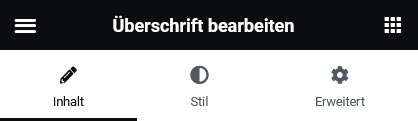
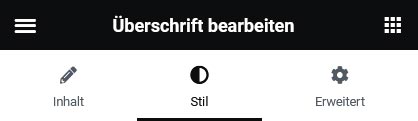
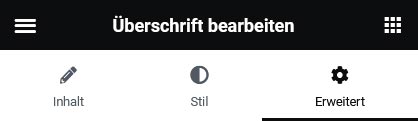
Schwarzwaldverein e.V.
Hauptgeschäftstelle Freiburg
Schlossbergring 15
79098 Freiburg
Ansprechpartner: Jörg Schött